1. Mục đích
Hướng dẫn các bước chi tiết giúp quản lý cửa hàng khai báo hàng hóa tại cửa hàng theo 2 cách: Nhập khẩu từ excel và Tự khai báo.
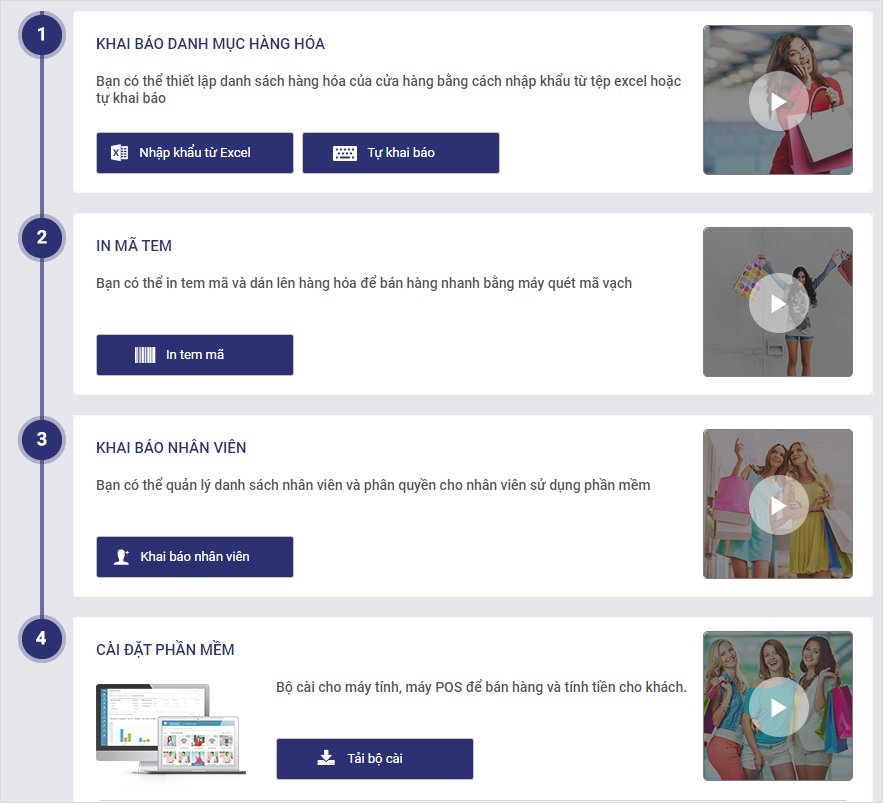
2. Các lựa chọn khai báo hàng hóa
2.1. Nhập khẩu từ Excel (Sử dụng nếu cửa hàng có sẵn hàng hóa trên file excel)
a. Xem/tải phim hướng dẫn
Tải phim hướng dẫn tại đây (Xem hướng dẫn tải phim)
b. Các bước thực hiện
Để nhập khẩu hàng hóa thực hiện theo 2 bước sau:
Bước 1: Chuẩn bị danh sách hàng hóa trên file excel
1. Tại màn hình Bắt đầu sử dụng, nhấn Nhập khẩu từ Excel.
2. Nhấn Tại mẫu tại đây tương ứng với mục Nhập khẩu danh mục và tồn kho hàng hóa đầu kỳ để tải về file excel mẫu của chương trình.
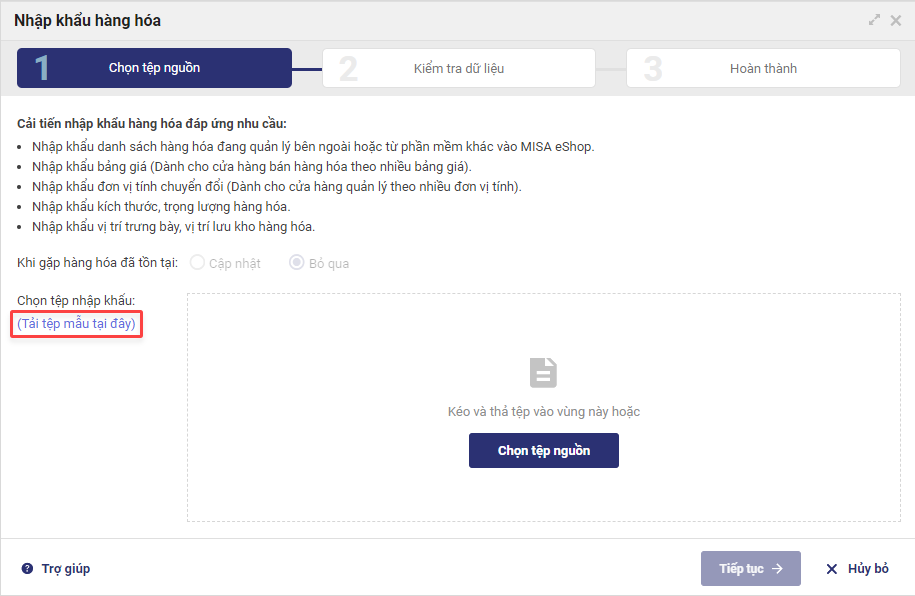
3. Sao chép hàng hóa của cửa hàng vào file excel này tương ứng với từng cột. Sau đó thực hiện lưu và đóng file.
Xem cách nhập hàng hóa khi sử dụng file excel mẫu tại đây.
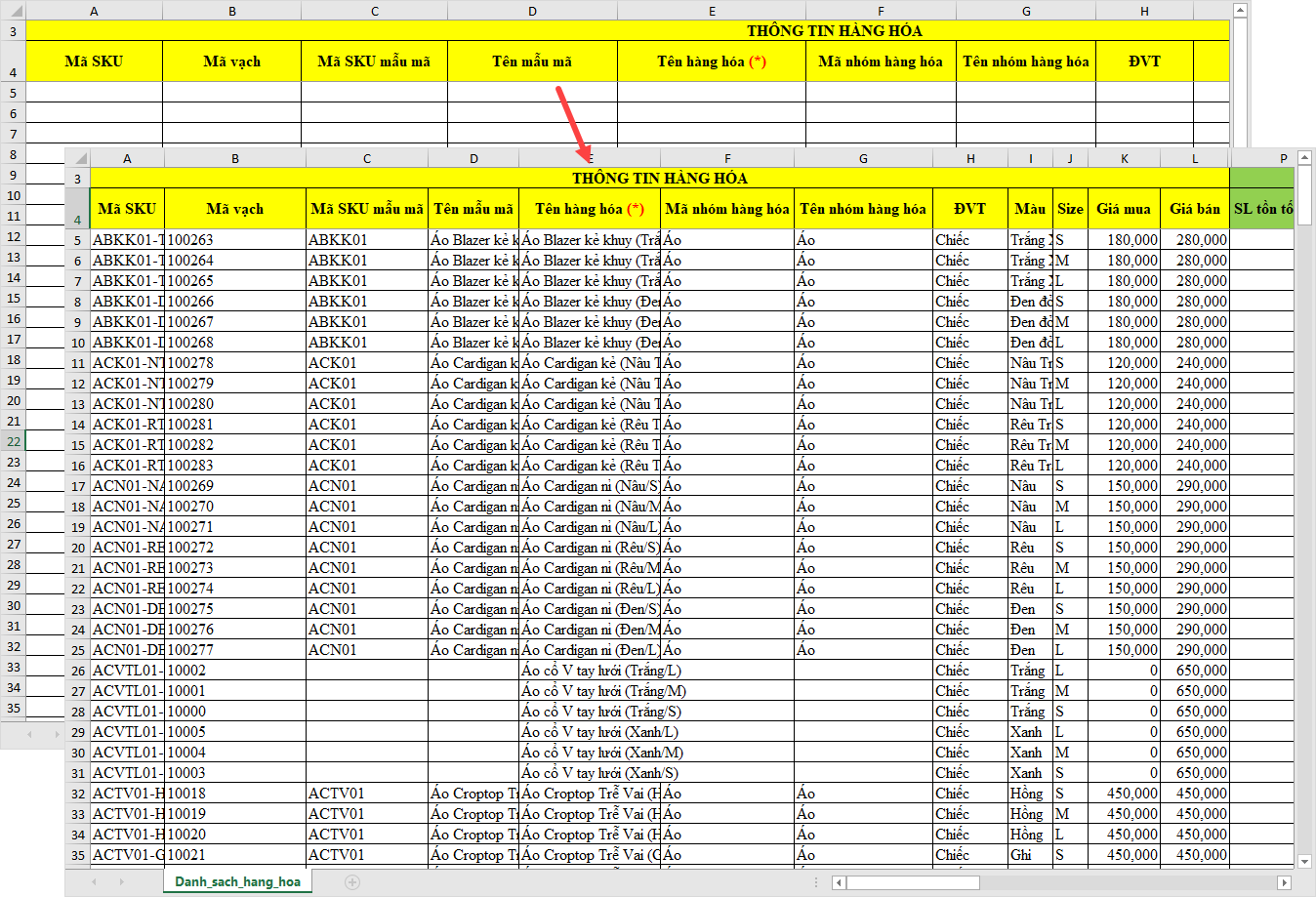
Lưu ý: Nếu để trống thông tin cột Mã SKU và Mã vạch thì phần mềm sẽ tự động sinh 2 mã này.
Mã SKU là mã hàng hóa/sản phẩm, được dùng để phân biệt sản phẩm này với sản phẩm khác thay cho tên của sản phẩm, phục vụ cho các mục đích quản lý nội bộ của cửa hàng như quản lý kho, thống kê báo cáo.
Bước 2: Nhập khẩu danh sách hàng hóa từ file excel vào phần mềm
1. Tại phần Khai báo danh mục hàng hóa trên giao diện Bắt đầu sử dụng, nhấn chọn Nhập khẩu từ excel.
2. Nhấn Chọn tệp nguồn để tải lên file excel hàng hóa vừa thiết lập.
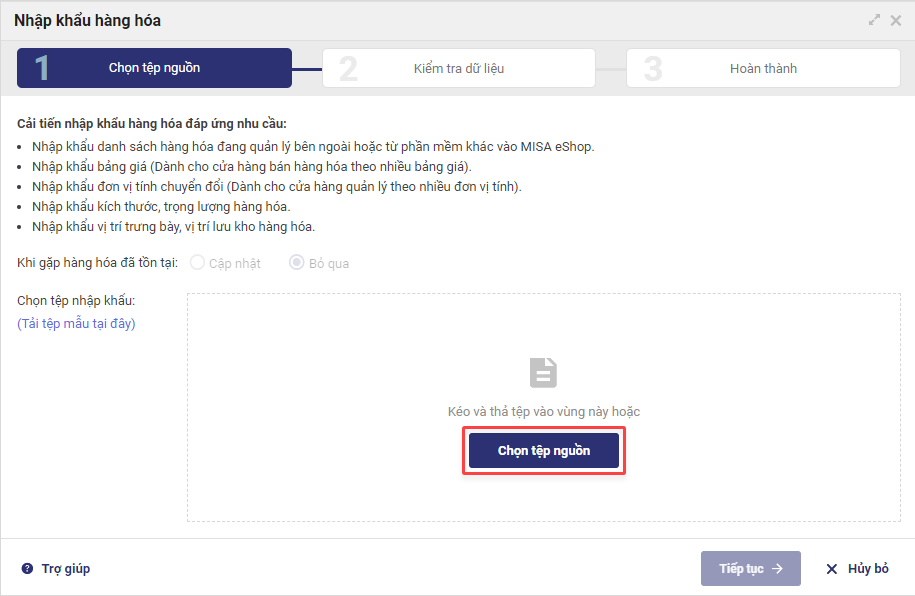
3. Tại Bước Kiểm tra dữ liệu: Chương trình đã hiển thị số hàng hóa hợp lệ và không hợp lệ.
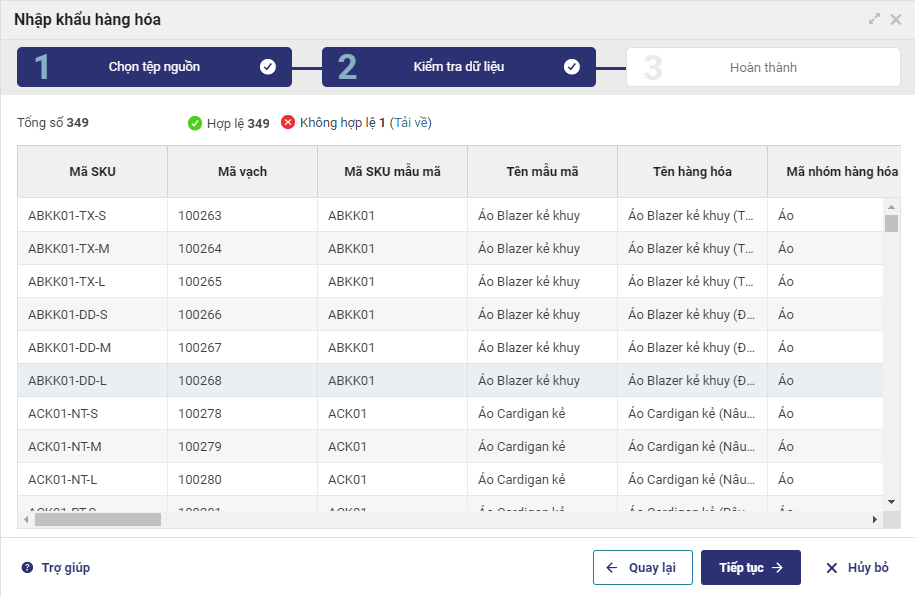
4. Có thể tải file các hàng hóa nhập khẩu lỗi để biết lí do và chỉnh sửa lại.
5. Nhấn Tiếp tục.
6. Tại Bước 3: Kết quả nhập khẩu: Hệ thống sẽ nhập khẩu những hàng hóa hợp lệ và số lượng tồn kho hàng hóa vào phần mềm và thông báo kết quả nhập khẩu.
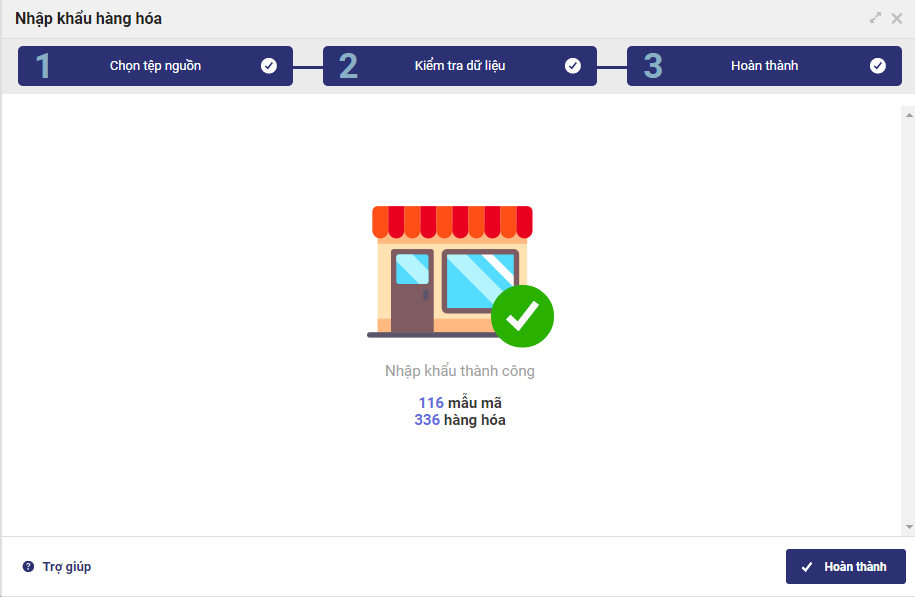
7. Nhấn Hoàn thành.
2.2. Tự khai báo (Thường sử dụng trong trường hợp quản lý cửa hàng muốn khai báo lần lượt từng hàng hóa)
a. Xem/tải phim hướng dẫn
Tải phim hướng dẫn tại đây (Xem hướng dẫn tải phim)
b. Các bước thực hiện
Để khai báo lần lượt từng hàng hóa, thực hiện như sau:
1. Tại phần Khai báo danh mục hàng hóa trên giao diện Bắt đầu sử dụng, chọn Tự khai báo.
2. Nhấn Thêm mới hàng hóa để khai báo.
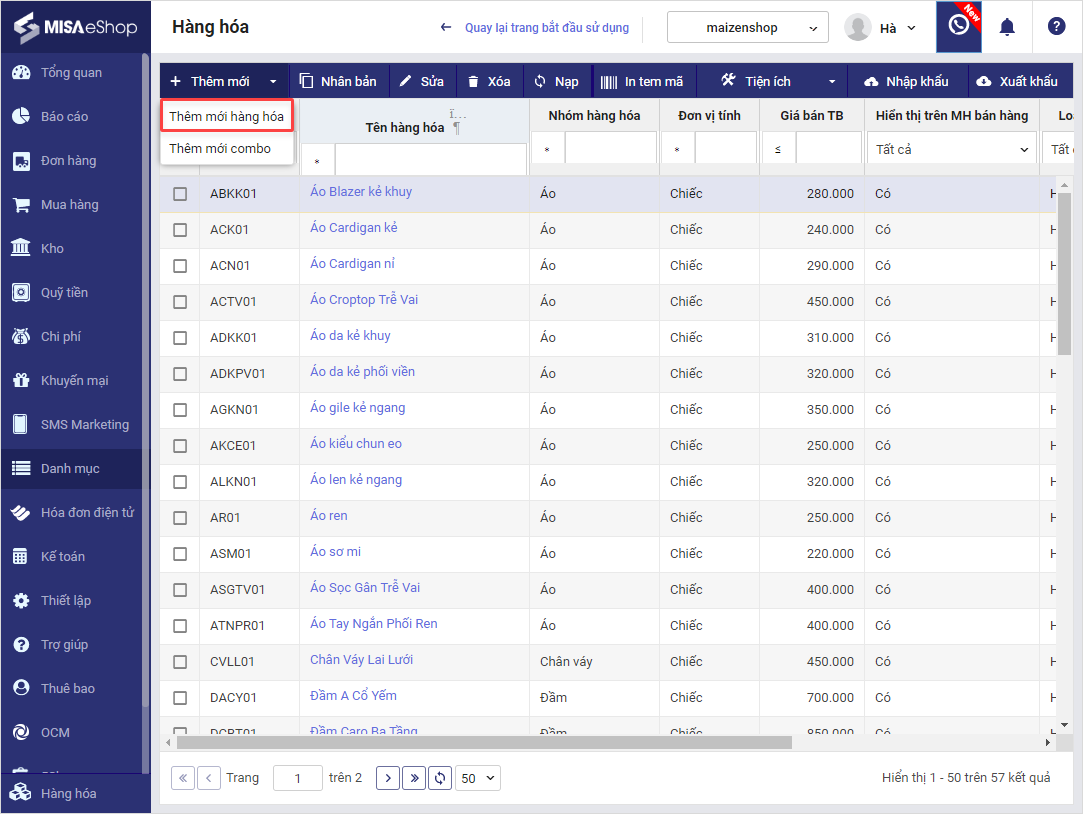
3. Nhập các thông tin cơ bản của hàng hóa.
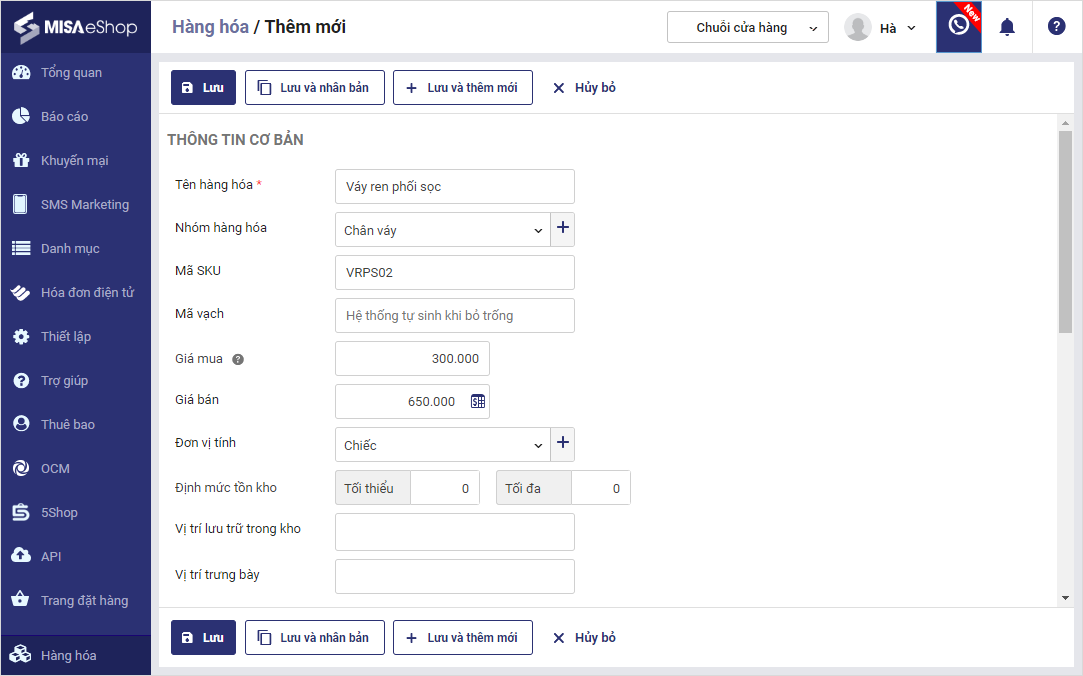
Lưu ý:
-
- Tích chọn Hiển thị trên màn hình bán hàng nếu hàng hóa không bán trực tiếp, chỉ bán qua combo hay khuyến mại.
- Trường hợp cửa hàng sử dụng luôn mã vạch, tem nhãn có sẵn của nhà cung cấp để quản lý và quét mã hàng hóa khi bán hàng (Ví dụ: Các hàng hóa như Kính mắt, Trang sức, Đồng hồ,…). Có thể khai báo thông tin này tại phần Mã vạch.
- Giá mua của hàng hóa sẽ được cập nhật theo giá nhập hàng gần nhất.
- Trường hợp cửa hàng bán buôn, tại thông tin Giá bán, nhấn biểu tượng
 để thiết lập giá bán trên các bảng giá khác.
để thiết lập giá bán trên các bảng giá khác.
4. Khai báo thông tin thuộc tính của hàng hóa: Màu sắc và Size. Lưu ý: phân cách các thuộc tính bằng dấu phẩy “,”.
5. Tại phần Chi tiết thuộc tính:
- Nhập tồn kho ban đầu theo từng hàng hóa chi tiết.
- Nhập lại giá bán cho hàng hóa trong trường hợp cửa hàng tùy chỉnh giá bán hàng hóa theo màu sắc hoặc size.
- Trường hợp cửa hàng bán buôn, nhấn biểu tượng
 để thiết lập giá bán trên các bảng giá khác nhau.
để thiết lập giá bán trên các bảng giá khác nhau.
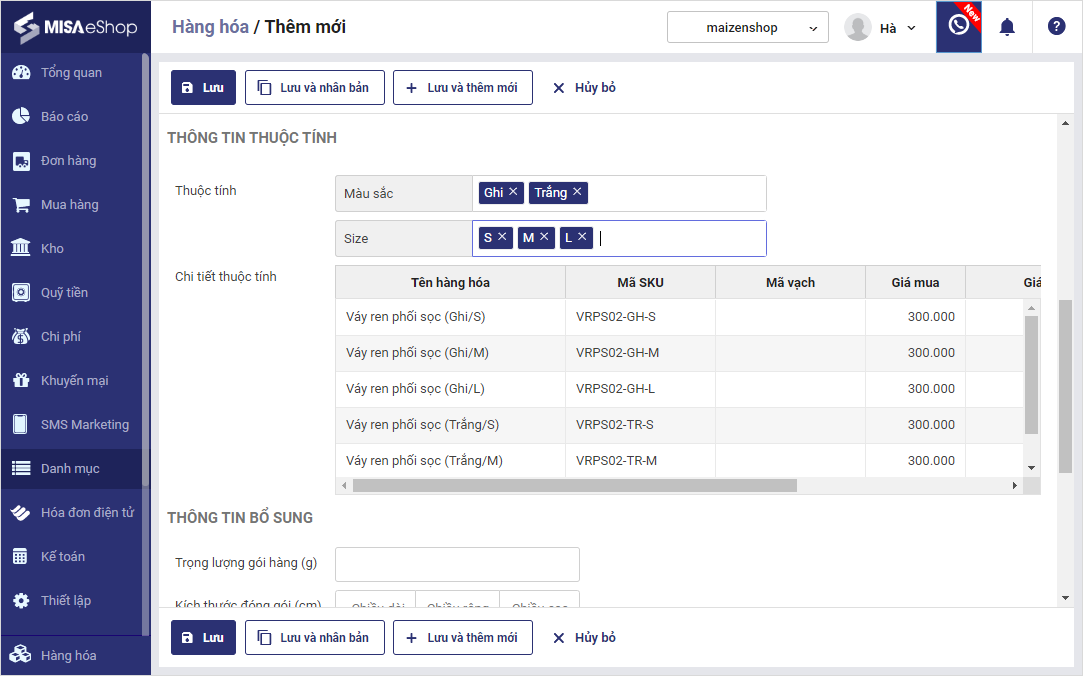
6. Nhập thông tin mô tả thêm sản phẩm. Có thể cập nhật ảnh cho sản phẩm.
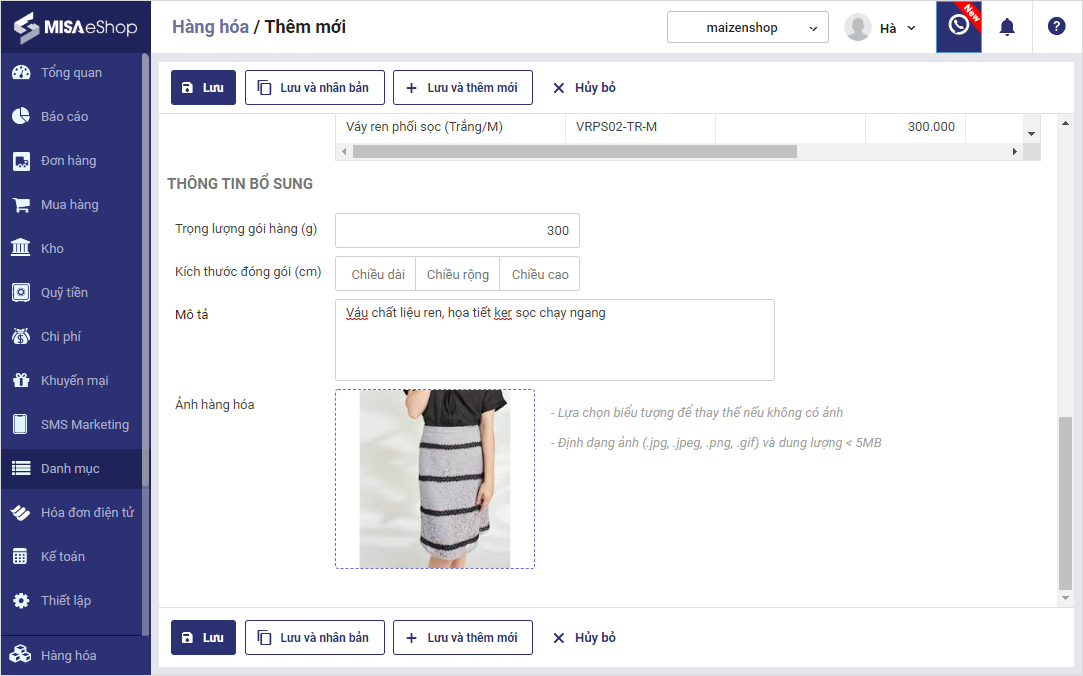
Trường hợp hàng hóa không có ảnh, phần mềm sẽ tự nhận diện loại hàng hóa để chọn biểu tượng hiển thị lên trên màn hình Bán hàng.
Ví dụ: Nhập hàng hóa là Váy, phần mềm sẽ tự chọn biểu tượng váy. Nhập hàng hóa là Quần, phần mềm cũng sẽ tự chọn biểu tượng là quần.
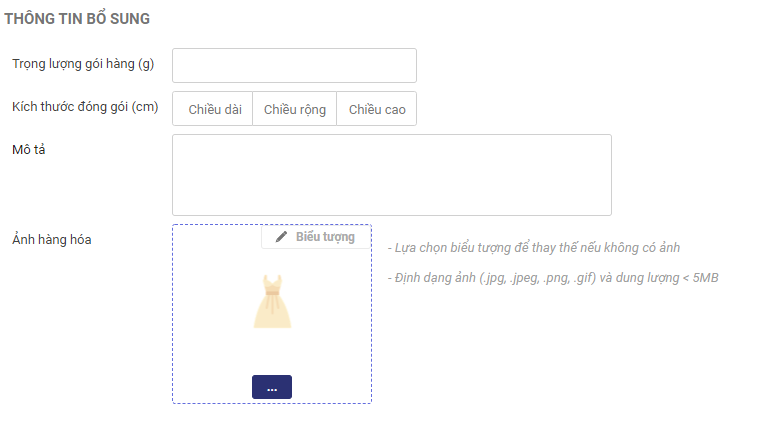
7. Nhấn Lưu để thêm sản phẩm.










